Es gab eine Zeit, in der es nur zwei Knöpfe gabMäuse zur Verfügung. Dann wurde eine dritte Schaltfläche hinzugefügt, um die Funktionalität der Maus zum Scrollen der Seite und zum Ausführen anderer Aufgaben zu erweitern. Heutzutage hat die Anzahl der Tasten einer Computermaus stark zugenommen, da häufig 5-Tasten-Mäuse verwendet werden, während diejenigen mit mehr Tasten in bestimmten Anwendungen wie Spielen verwendet werden. Eine Gaming-Maus, die Razor Naga Epic, verfügt über 17 programmierbare Tasten! Wenn Sie die Funktionalität Ihrer 3-Tasten-Maus erweitern möchten, können Sie eine Anwendung verwenden, mit der Sie die Funktionen von Maustasten hinzufügen und ändern können. Das universelle Scrollen ist beispielsweise eine Funktion, die mit Always Wheel und WizMouse hinzugefügt werden kann, mit der Sie durch inaktive Fenster scrollen können. KatMouse ist eine Anwendung, die den Nutzen von verbessertdas Scrollrad einer Maus. Es bietet universelles Scrollen, separate Scroll-Einstellungen für bestimmte Anwendungen und Anwendungsfenster und das Verschieben von Fenstern an den unteren Rand des Windows-Stapels auf Ihrem Desktop. Lesen Sie weiter, um mehr über KatMouse zu erfahren.
Die Anwendung wird in der Taskleiste ausgeführt, sodass Sie sie aufrufen können die Einstellungen Fenster. Das Dialogfeld "Einstellungen" enthält vier Registerkarten: Allgemein, Radtaste, Anwendungen und Klassen. Das Allgemeines Auf der Registerkarte können Sie die Grundeinstellungen der Anwendung ändern, einschließlich der Anzahl der Zeilen, die gleichzeitig gescrollt werden sollen, und der Anzahl der Seiten, die gleichzeitig gescrollt werden sollen Radtaste Registerkarte können Sie die angeben Druckknopf (Fenster herunterdrücken). Das Druckknopf Dies ist nützlich, wenn Sie mit vielen Fenstern arbeiten und schnell zu einem inaktiven Fenster wechseln möchten. Darüber hinaus, wenn Sie die angegebene gedrückt halten Druckknopf, Wenn Sie dann mit der linken und rechten Maustaste klicken, beginnt der Bildlauf auf der Seite des Fensters, das sich unter dem Mauszeiger befindet.
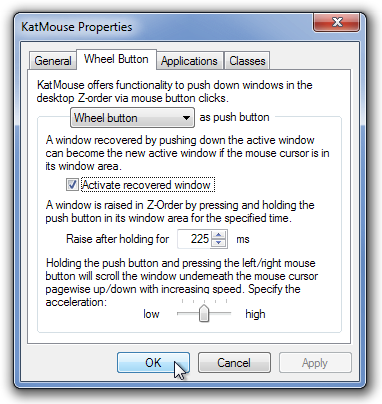
Von Anwendungen Registerkarte können Sie auch separate Bildlaufeinstellungen für bestimmte Anwendungen festlegen. Das Klassen Mit der Registerkarte können Sie die Anwendungsfenster manuell markieren und Bildlaufeinstellungen für jedes hinzugefügte Anwendungsfenster festlegen.
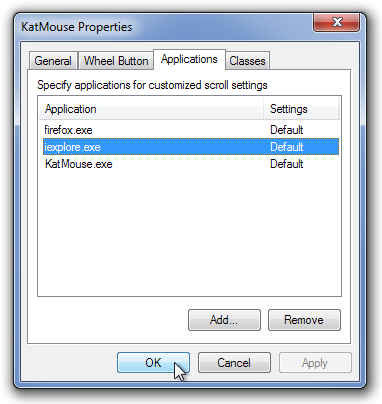
Sobald die Anwendung zur Liste hinzugefügt wurde, doppelklicken Sie darauf, um die einzelnen Bildlaufeinstellungen festzulegen. Du kannst wählen scrollen Sie um eine festgelegte Anzahl von Zeilen oder zu blättern Sie eine Seite auf einmal Möglichkeit. Sie können eine Anwendung oder ein Fenster auch von den KatMouse-Bildlaufeinstellungen ausschließen, indem Sie auf die Schaltfläche klicken Fenster überhaupt nicht handhaben Möglichkeit.
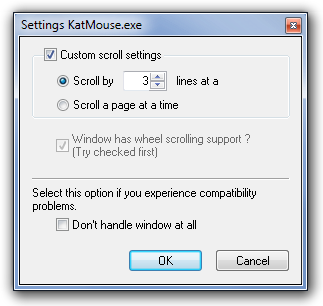
Während die Anwendung die Funktionalität erweitertAußerdem werden die von Windows bereitgestellten Standardoptionen deaktiviert, z. B. das Schließen von Browserfenstern und das seitliche Scrollen. KatMouse funktioniert unter NT (Service Pack 3), Windows 200, XP, Windows Vista und Windows 7.
Laden Sie KatMouse herunter













Bemerkungen